Jak zainstalować Audacious Audio Player na Ubuntu
Audacious to darmowy, zaawansowany odtwarzacz audio dla systemu Linux i wielu innych systemów zgodnych z UNIX. Koncentruje się na niskim zużyciu zasobów, wysokiej jakości dźwięku i obsłudze szerokiej gamy formatów audio. Pierwotnie był oparty na Beep Media Player, który z kolei był oparty na XMMS.
W tym artykule opiszemy dwa sposoby instalacji Audacious na Ubuntu. Możesz dokonać wyboru na podstawie źródła, z którego chcesz zainstalować Audacious, a także, jeśli chcesz użyć interfejsu użytkownika lub wiersza polecenia.
- Za pomocą interfejsu użytkownika za pomocą Ubuntu Software Manager
- Za pośrednictwem wiersza poleceń Ubuntu, terminal
Uruchomiliśmy polecenia i procedury wymienione w tym artykule w systemie Ubuntu 18.04 LTS.
Zainstaluj Audacious za pomocą Ubuntu Software Manager
Dla osoby, która nie chce zbyt często otwierać wiersza poleceń, instalacja oprogramowania obecnego w repozytorium Ubuntu za pośrednictwem interfejsu użytkownika jest bardzo prosta. W repozytorium Ubuntu Bionic Universe może nie być dostępna najnowsza wersja Audacious do zainstalowania. W momencie pisania tego artykułu mogłem jedynie zainstalować Audacious 3.9-2 z Menedżera oprogramowania, natomiast wersja 3.10 była najnowszą wersją. Jeśli jednak wolisz zainstalować nieco starszą wersję za pomocą interfejsu użytkownika niż instalację najnowszej wersji z repozytoriów PPA za pomocą wiersza polecenia, wykonaj poniższe kroki.
Zainstaluj Audacious
Na pasku narzędzi / stacji dokującej Ubuntu na pulpicie kliknij ikonę Ubuntu Software.
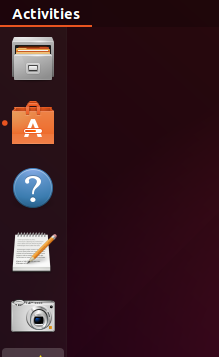
Kliknij ikonę wyszukiwania i wpisz Audacious na pasku wyszukiwania. W wynikach wyszukiwania zostaną wyświetlone odpowiednie wpisy w następujący sposób:
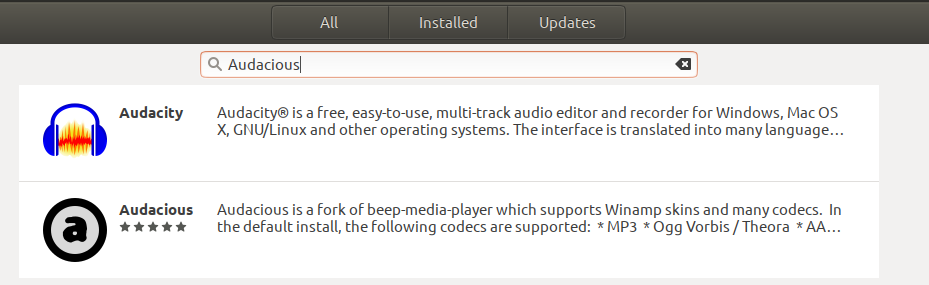
Podany tutaj Audacious to wpis obsługiwany przez Ubuntu Bionic Universe. Kliknij tę pozycję wyszukiwania, aby otworzyć następujący widok:
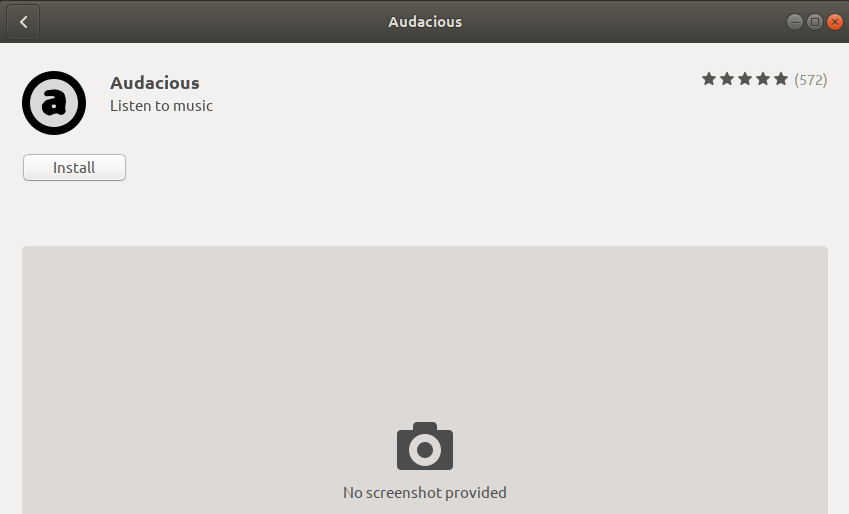
Kliknij przycisk Instaluj, aby rozpocząć proces instalacji. Pojawi się następujące okno uwierzytelnienia, w którym należy podać dane uwierzytelniające, ponieważ tylko autoryzowany użytkownik może zainstalować oprogramowanie w systemie Ubuntu.
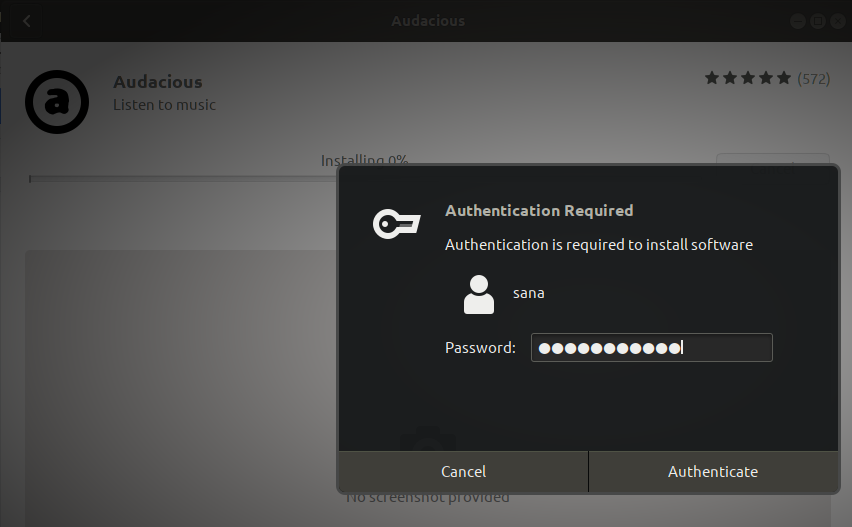
Należy pamiętać, że tylko autoryzowany użytkownik może dodawać / usuwać i konfigurować oprogramowanie w systemie Ubuntu. Wprowadź hasło i kliknij przycisk Uwierzytelnij. Następnie rozpocznie się proces instalacji, wyświetlając pasek postępu w następujący sposób:
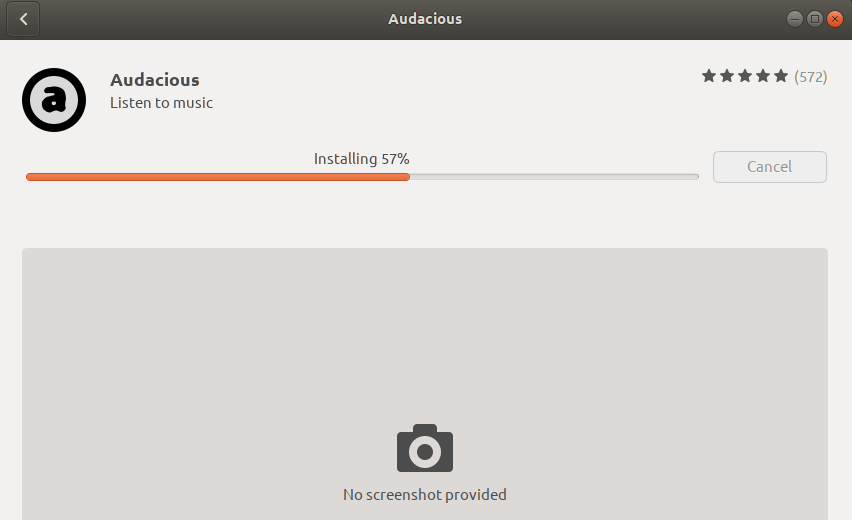
Audacious zostanie następnie zainstalowany w twoim systemie, a po udanej instalacji pojawi się następujący komunikat:
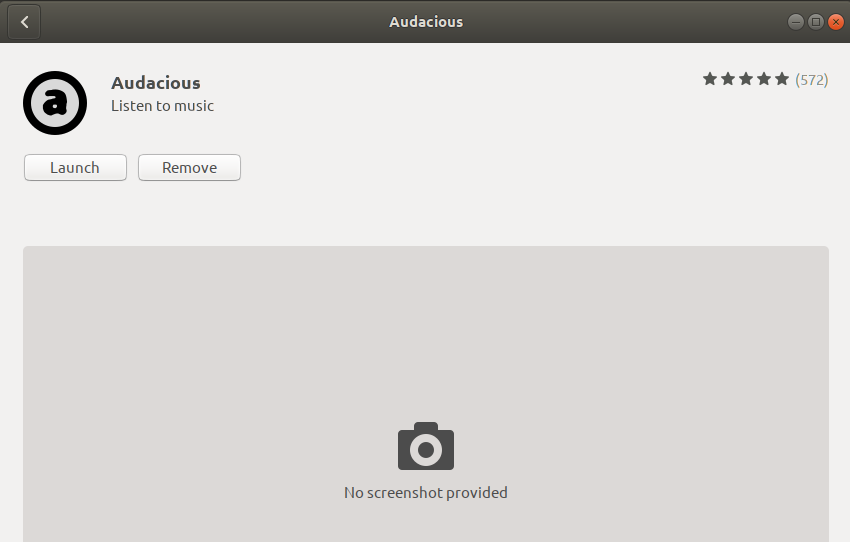
W powyższym oknie dialogowym możesz wybrać bezpośrednio uruchom Audacious, a nawet usuń go natychmiast z dowolnego powodu.
Wskazówka: Możesz zainstalować tę samą wersję oprogramowania za pomocą wiersza polecenia, wprowadzając następujące polecenie jako sudo w aplikacji Terminal:
$ sudo apt-get install audacious audacious-plugins
Uruchom Audacious
Możesz uzyskać dostęp do Audacious z paska uruchamiania aplikacji Ubuntu jako następuje lub uzyskaj bezpośredni dostęp do niego z listy aplikacji:
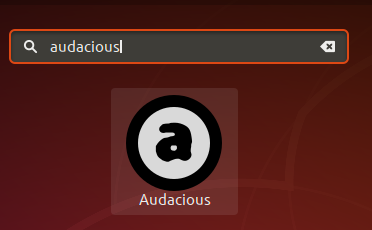
Możesz sprawdzić, która wersja jest zainstalowana w twoim systemie. Kliknij menu Plik w interfejsie Audacious, a następnie wybierz z menu opcję Informacje.
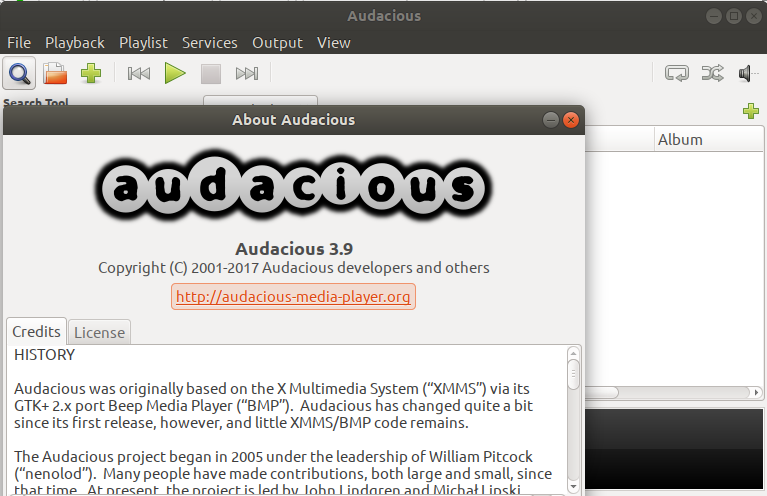
Powyższe zdjęcie pokazuje, że Audacious 3.9 jest obecnie zainstalowany na moim Ubuntu.
Usuń Audacious
Jeśli chcesz usunąć Audacious, który został zainstalowany przy użyciu powyższej metody, możesz go usunąć z systemu w następujący sposób:
Otwórz Menedżera oprogramowania Ubuntu i wyszukaj Audacious. W polu wyszukiwania zobaczysz status „Zainstalowano”. Kliknij ten wpis, a następnie kliknij Usuń z następującego widoku:
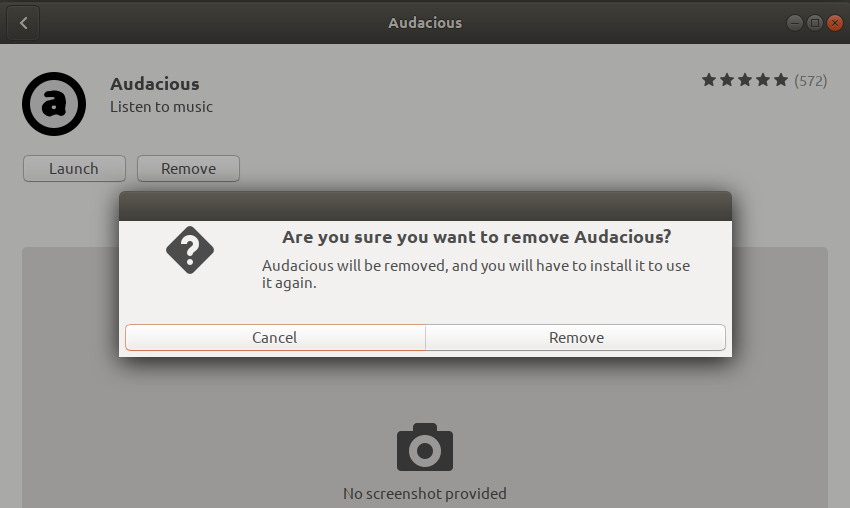
System wyświetli okno dialogowe Uwierzytelnianie. Oprogramowanie zostanie usunięte po podaniu hasła dla użytkownika sudo i kliknięciu opcji Uwierzytelnij w oknie dialogowym.
Zainstaluj Audacious z PPA przy użyciu wiersza polecenia
Repozytorium Nilarimogard PPA zawiera najnowszą wersję Audacious. Wykonaj następujące kroki, aby zainstalować Audacious za pośrednictwem tego repozytorium PPA:
Zainstaluj Audacious
Najpierw otwórz Terminal albo poprzez system Dash, albo skrót Ctrl + Alt + T.
Teraz wpisz następującą komendę, aby dodać repozytorium PPA Nilarimogard do Ubuntu:
$ sudo add-apt-repository ppa:nilarimogard/webupd8
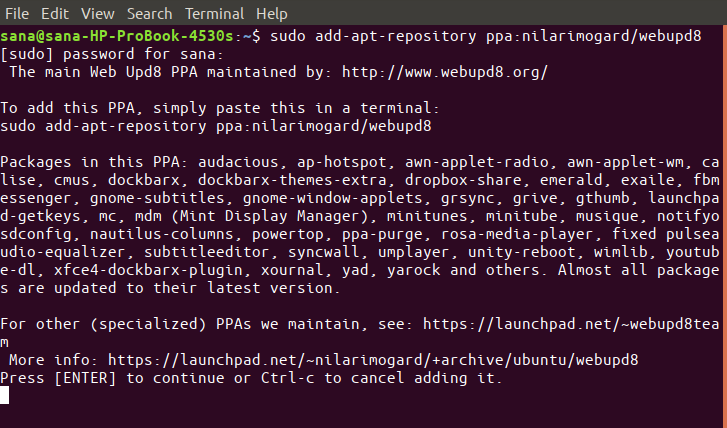
Uwaga: tylko autoryzowany użytkownik może dodawać, usuwać i konfigurować oprogramowanie w Ubuntu. Wprowadź hasło do sudo, po czym repozytorium PPA zostanie dodane do twojego systemu.
Wskazówka: Zamiast wpisywać polecenie, możesz je stąd skopiować i wkleić w terminalu, używając Ctrl + Shift + V lub używając opcji Wklej z menu po kliknięciu prawym przyciskiem myszy.
Kolejnym krokiem jest aktualizacja indeksu repozytorium systemu za pomocą następującego polecenia:
$ sudo apt-get update
Pomaga to w instalacji najnowszej dostępnej wersji oprogramowania z Internetu.
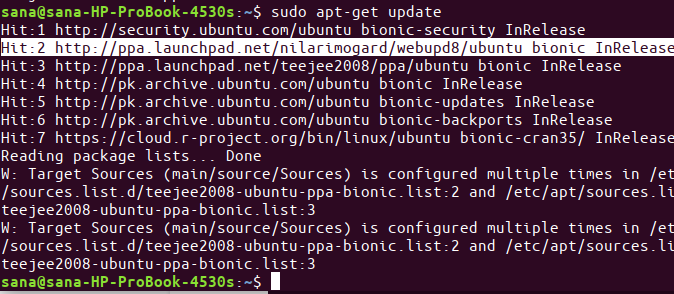
Po zakończeniu dodawania PPA, użyj następującej komendy jako sudo, aby zainstalować Audacious i jego wtyczki w twoim systemie:
$ sudo apt-get install audacious audacious-plugins
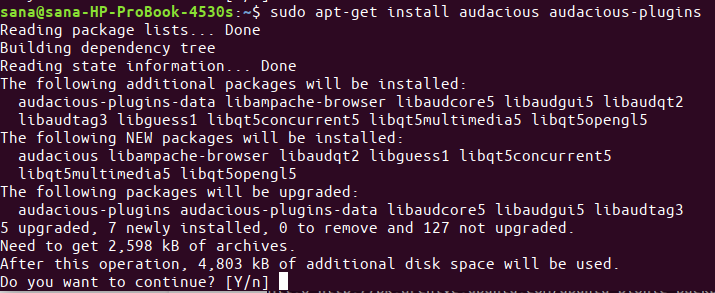
System może poprosić o opcję t / n kontynuacji instalacji. Wpisz Y, jeśli chcesz kontynuować instalację. Proces ten może zająć trochę czasu, w zależności od szybkości Internetu, po czym Audacious zostanie zainstalowany w twoim systemie.
Poniższe polecenie pozwoli ci sprawdzić numer wersji zainstalowanego pakietu, a także upewnić się, że oprogramowanie jest rzeczywiście zainstalowane w twoim systemie.
$ audacious --version

Widać, że teraz mój system ma Audacious 3.10, czyli najnowszą dostępną wersję oprogramowania.
Uruchom Audacious
Możesz uruchomić Audacious poprzez interfejs użytkownika Ubuntu lub wpisując następujące polecenie w terminalu:
$ audacious

Usuń oprogramowanie
Aby odinstalować Audacious i użyć następującego polecenia w swoim terminalu jego wtyczki z twojego systemu:
$ sudo apt-get remove audacious audacious-plugins
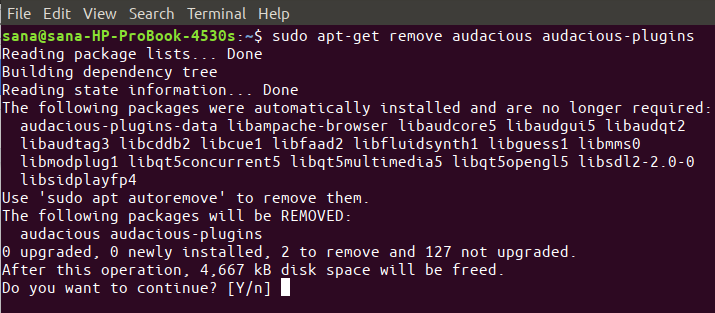
Wpisz y w pytaniu r / n, a oprogramowanie zostanie całkowicie usunięte z twojego systemu.
Jeśli chcesz również usunąć PPA, za pomocą którego zainstalowałeś Audacious, uruchom następującą komendę jako sudo:
$ sudo add-apt-repository --remove ppa:nilarimogard/webupd8
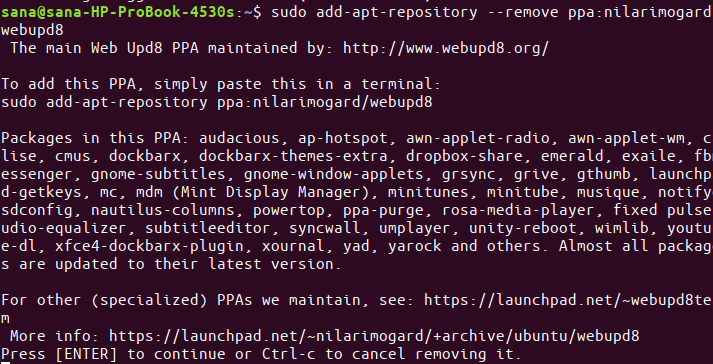
Tak więc to nie był jeden, ale dwa sposoby instalacji Audacious na twoim Ubuntu. Ciesz się muzyką!